
Como é o caso da maioria dos navegadores, o Safari oferece navegação avançada por guias no macOS. Com esse recurso, você pode ter várias páginas da web abertas ao mesmo tempo na mesma janela. A navegação com guias no Safari é configurável, permitindo que você controle quando e como uma guia é aberta. Atalhos de teclado e mouse relacionados também são fornecidos. Este tutorial ensina como usar o gerenciador de guias do iOS Safari, bem como controlar a navegação em guias com atalhos.
Gerenciar guias do Safari
Para acessar as configurações do Tabs no Safari, abra Preferências debaixo de Safári menu (ou pressione Comando+, (vírgula) no teclado.
Quando o menu Preferências abrir, selecione Abas.
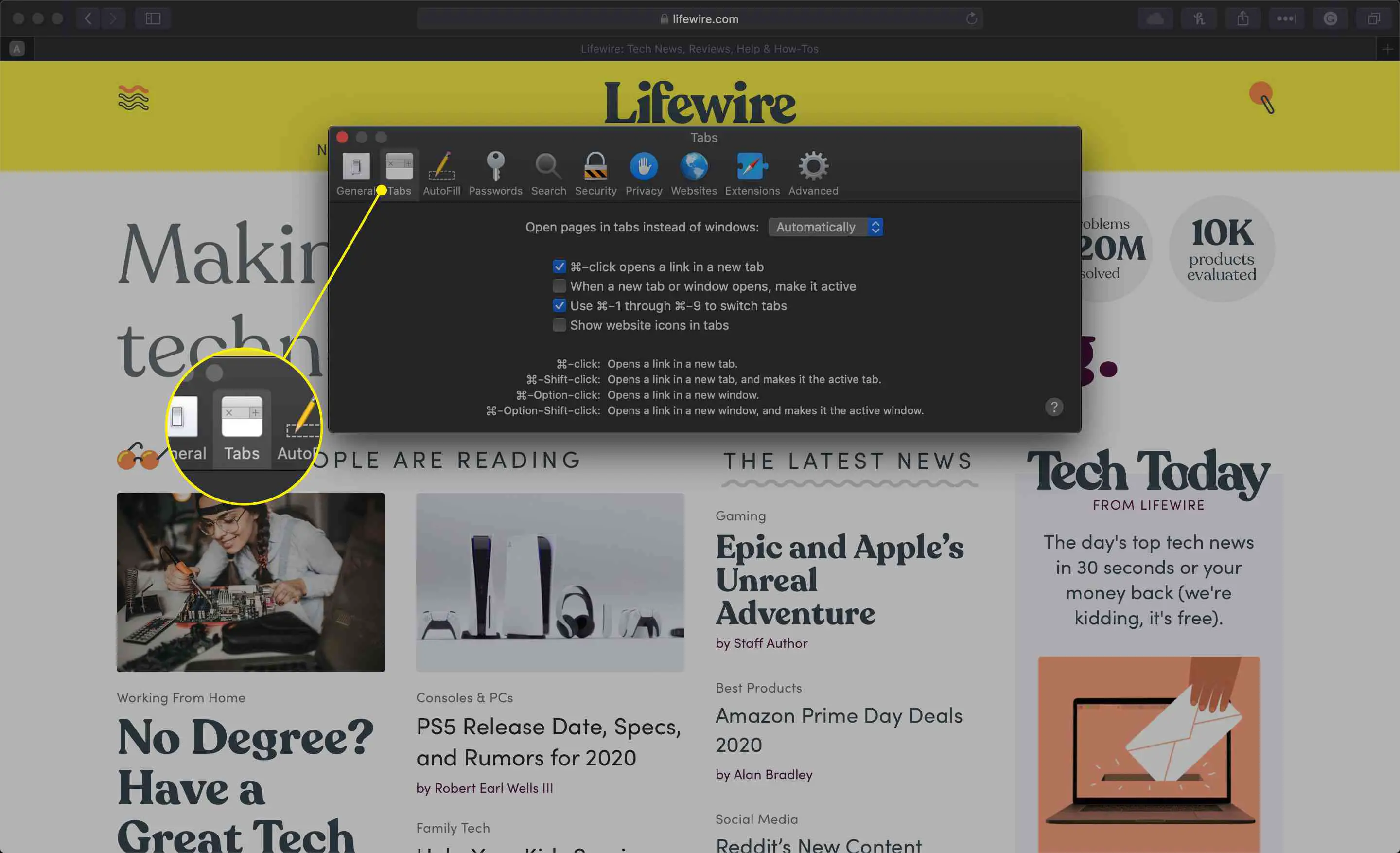
Abrir novas páginas em guias
A primeira opção no Safari Abas menu é um menu suspenso rotulado Abra as páginas em guias em vez de janelas. Este menu contém as seguintes opções:
- Nunca: Com esta opção selecionada, quando você clica em um link que está codificado para abrir em uma nova janela, o link é aberto em uma janela separada do Safari.
- Automaticamente: Com esta opção selecionada, quando você clica em um link que está codificado para abrir em uma nova janela, o link é aberto em uma nova guia na maioria dos casos. Embora o Safari faça um esforço para abrir uma guia em vez de uma nova janela, nem sempre pode ser bem-sucedido com essa opção ativada.
- Sempre: Com esta opção selecionada, quando você clica em um link que está codificado para abrir em uma nova janela, o link é aberto em uma nova guia. O Safari substitui todas as configurações e abre o link em uma nova guia a cada vez.
O safari Abas A caixa de diálogo Preferências também contém o seguinte conjunto de caixas de seleção, cada uma acompanhada por uma configuração de navegação com guias.
- Command-click abre um link em uma nova guia: Ativado por padrão, esta opção fornece um atalho de teclado (Comando+clique do mouse) para forçar a abertura de um link específico em uma nova guia.
- Quando uma nova guia ou janela for aberta, torne-a ativa: Quando ativada, uma nova guia ou janela ganha o foco automaticamente assim que é aberta.
- Use Command-1 a Command-9 para alternar as guias: Também habilitado por padrão, esta configuração permite que você pule para guias abertas específicas usando esses atalhos de teclado.
Atalhos
Na parte inferior do Abas As caixas de diálogo de preferências são algumas combinações úteis de atalhos de teclado e mouse:
- Comando+clique do mouse: Abre um link em uma nova guia (somente quando habilitado; veja acima).
- Comando+Mudança+clique do mouse: Abre um link em uma nova guia e a torna a guia ativa.
- Comando+Opção+clique do mouse: Abre um link em uma nova janela.
- Comando+Opção+Mudança+clique do mouse: Abre um link em uma nova janela e o torna a janela ativa.
